Достойный конкурент Winamp. Обзор аудиоплеера AIMP 3.20
Фильмы — безусловно, здорово, но музыку тоже послушать хочется. Развеяться, отдохнуть либо, наоборот, собраться перед последним рывком; оценить незнакомую песню любимого исполнителя; побыть в курсе модных музыкальных новинок или поностальгировать по доброму старому времени на волнах онлайн-радио; врубить сабвуфер, чтобы чашка с кофе поехала по столу; запустить, наконец, плейлист, давно и любовно составленный лично вами.
Аудиоплееров очень много, но все ли так хороши, умны и функциональны? Разрекламировать можно всё. А проверить — только на собственном опыте. Я расскажу вам об одном из лучших аудиоплееров; сегодня с нами бесплатный AIMP 3.20, чертовски достойный конкурент известного всем Winamp.
Когда-то название AIMP было аббревиатурой и означало Artem Izmaylov Media Player. Неудивительно: работу над ним начал именно Артём Измайлов, российский программист. Даже самый первый AIMP был весьма неплох: по крайней мере, мог поддерживать видео и записывать диски. Но разработчика это явно не устраивало, и он решил поколдовать над программой, перебрать движок и убрать кое-какие функции.
КАК ПОЛЬЗОВАТЬСЯ ПРИЛОЖЕНИЕМ AIMP / ТУТОРИАЛ
8 августа 2006 года вышла новая версия — AIMP Classic, в 2007 году появился AIMP 2, а 20 декабря 2010 года было объявлено открытое тестирование AIMP 3. На непаханое поле пришла целая команда разработчиков; был создан уникальный звуковой движок программы, и AIMP стало уже не инициальным сокращением, а именем собственным. Плеер работает на Windows и Android, у него 30 языков интерфейса; последняя версия программы вышла 21 декабря 2012 года. Выглядит AIMP весьма неплохо; ценителям разнообразия предлагаются сменные шкурки.
По внешнему виду полной картины никто ещё не составил. Надо проверить, что этот плеер умеет. Для начала откроем главное меню и посмотрим на возможности.
Много всего, ага. Интерфейс похож на винамповский, но это, думаю, только плюс. Не мудрствуя лукаво, создадим плейлист. AIMP сразу выдаст окошко для наименования плейлиста и поместит название в поле.
Плейлисты можно сохранять и переименовывать; пока мы трудимся над одним — другой преспокойно будет играть, чтобы создавать настроение. Кликаем на «Управление плейлистами» в правом нижнем углу плеера, открываем папку и выбираем то, что станет нашим первым плейлистом. Возьмём, к примеру, исполнения Al Di Meola. В поле плейлиста AIMP моментально появился список композиций, а в выпавшем окошке — просьба назвать его. Первый плейлист мы сделали, за что нам честь и хвала.
Но это папка, в которой уже лежат песни; надо попробовать сделать плейлист из отдельных композиций. Открываем файл из главного меню, вспоминаем, где у нас хранятся композиции, выбираем несколько с помощью кнопки Меню добавления файлов/папок в левом нижнем углу плеера и перемещаем их в новый плейлист.
Немного неудобно каждый раз проходить заново весь путь поиска нужного файла, ну да ладно: точность ещё никому не вредила — можно посмотреть и дату создания, и прочие характеристики песни, которая нас интересует. Как только плеер заиграет следующую композицию — вверху экрана появится строчка, информирующая нас, что сейчас исполняется. Эти же данные можно будет увидеть в бегущей строке AIMP. Если кликнуть в главном меню Информация о файле, то получим то же самое, и не надо будет следить за плывущими словами.
Пару слов про Aimp Player
Сколько плейлистов нужно — столько и сделаем, хоть пятьдесят. Если они временные, на одну прослушку, то сохранять их не будем и они переместятся в неактивные; постоянные же назовём или переименуем. Управлять всеми плейлистами можно в любое время. У AIMP есть очень интересные обвесы, Планировщик и Будильник. С помощью Планировщика можно настроить выход из программы в указанное или через заданное время, либо выключить компьютер.
Будильник поможет вам проснуться в нужный час; главное — разрешить компьютеру в настройках плана электропитания пробуждение при срабатывании таймеров и указать файл, который следует проиграть.
Вверху, возле эквалайзера, мы видим окошко визуализации. Спектроанализатор AIMP 3 отображает весь возможный спектр частот для файла, по нему можно судить о качестве записи звучащей композиции. На двух шкалах отображается уровень громкости каждого из каналов.
А что там ещё есть? Какая-то кнопочка «Повтор отрезка». Ага, понятно: если кликнем на неё во время проигрывания файла, то плеер установит начало отрывка; нажмём второй раз — окончание. Фрагмент будет гоняться по кругу, пока вы не отключите кнопку.
Давайте проверим настройки AIMP. “Главное меню» — Настройки — Автоматика. Сохранение состояния плеера при навигации, автоматический переход на другой трек и действия при окончании воспроизведения плейлиста; в общем-то ничего нового. Следующим пунктом меню идёт «Захват Интернет-Радио». Интересно, плеер может только проигрывать или ещё и записывать песни? Сейчас посмотрим.
Третья кнопка слева вверху откроет меню; мы найдём там Каталог интернет-радиостанций.
Кликаем на понравившуюся, плеер автоматически подключается и начинает воспроизведение.
Вместо нашего плейлиста играет интернет-радиостанция. Рядом с кнопкой Повтор отрезка находится Захват радио; при записи она будет равномерно мигать. Выбираем, куда положим новый файл: Настройки — Захват Интернет-Радио — Папки сохранения.
Как только плеер начнёт воспроизведение композиции, жмём кнопку Захват радио. Она исправно мигает — стало быть, запись идёт.
Песня доиграла, и мы проверим, есть ли в папке новый файл. Да, есть! Мы с вами не только прослушали, но и записали понравившуюся музыку с помощью AIMP. Удобно, не правда ли? Переходим к следующему пункту главного меню. «Менеджер эффектов».
О-ла-ла, это здорово!
Эхо, ревербератор, фланжер, хорус, питч, фильтр удаления голоса — это, я вам скажу, весьма и весьма неожиданно. Зато приятно. Для тех, кто не в курсе, что значат эти слова, милые сердцу каждого музыканта, я немного поясню, кого тут и с чем едят.
Эхо — имитация чётких затухающих повторов; к исходному сигналу добавляются несколько его копий, задержанных по времени не менее чем на 50-60 мс. Реверберация — примерно то же самое, но время задержки копий меньше. Слышали, как поют в пустых больших помещениях с хорошей акустикой?
С помощью ревербератора достигают именно этого звучания; голос как бы резонирует, отлетая от стен и потолка зала. Фланжер — отличный эффект для психоделического звучания музыки. Входной сигнал разделяется на два, причём один остаётся без изменений, а второй задерживается на 5-15 мс, и на выходе оба они смешиваются.
Часть выходного сигнала подаётся обратно на вход в линию задержки, и резонанс даёт тот самый фланжер-эффект; звук становится переливчато-тягучим. Pink Floyd, Doors, Grateful Dead — все они использовали фланжер на концертах и в записях. Хорус подделывает могучий хор из нескольких одинаковых инструментов.
К исходному сигналу добавляются его собственные копии; звук становится более плотным и мощным. Питч, или питч-шиффер добавляет к сигналу его копии, отстоящей от основного тона на любой интервал в пределах двух октав вниз или вверх. Иногда его используют при обработке гроулинга. С такими эффектами можно из любой музыки сделать нечто особенное. Если, разумеется, не перебарщивать.
Неохваченным остался только один пункт — фильтр удаления голоса. Догадываетесь, что это? Надеюсь, что да; поставленная возле строчки галка создаст квази-минусовку. Бэк, разумеется, никуда не уйдёт, но основной вокал вполне возможно задавить.
Пусть не слишком хорошо, но для домашнего караоке в компании друзей или родственников будет весьма приемлемо, а если установить караоке-плагин MiniLyrics, то ещё и удобно. Теперь поговорим об форматах и аудио конвертере AIMP. Вызываем его: «Главное меню» — Утилиты — Аудио конвертер и начинаем настраивать. Допустим, нам нужно перекинуть MP3 файл в формат WAV. Зачем?
Да просто так, для примера. Дело в том, что патентные ограничения не позволяют поставить кодировщик в формат MP3; чтобы всё-таки получить этот функционал, вы можете скачать библиотеки и установить их в папку с плеером. Но уже имеющийся файл в МР3 мы спокойно перекодируем в WAV или даже FLAC; выберем файл, формат и скажем, куда помещать получившееся.
Источник: www.ferra.ru
Что такое АИМП плеер и как его установить на компьютер?
Музыка стала важным элементом жизни любого человека. Одни хранят свои любимые композиции в интернете, а другие предпочитают держать всё на компьютере. Конкретно для второго типа людей существуют плееры, которые позволяют слушать, записывать и сортировать аудио всех существующих форматов.
Что это за проигрыватель?
AIMP Player – популярный и бесплатный аудио-проигрыватель для прослушивания музыки на компьютере. Программа стала продуктом тщательной разработки и развития целой команды, а потому предлагает только самое лучшее от плеера, включая обширный функционал и удобство использования.

Среди них выделяется:
- поддержка 37 музыкальных форматов (включая WMA, WAV, OGG, APE, AAC, FLAC, AC3, MP3, DTS, IT, MIDI и даже lossless);
- множество различных эффектов вроде Reverb, Flanger, Pitch, Tempo, Echo, Speed и функции для «подавления голоса»;
- 18-полосный эквалайзер;
- возможность создавать и работать с несколькими плейлистами;
- поддержка потокового вещания в интернете (онлайн-радио);
- сортировка и поиск музыкальных композиций в личных плейлистах;
- конвертация аудио различных форматов;
- запись звука с подключенных устройств, включая микрофон;
- настройка таймера для выключения компьютера/выхода из программы в заданное время или в конце проигрывания файла/плейлиста;
- установка будильника для управления треками;
- множество локальных и глобальных «горячих клавиш» для удобства пользователя;
- редактирование тегов;
- функция drag’n’drop;
- широкий ассортиментов оформления интерфейса (скинов);
- интеграция с Last.fm и плагином караоке MiniLyrics;
- небольшое потребление ресурсов операционной системы;
- взаимодействие с проводником Windows;
АИМП плеер поддерживает следующие версии ОС Windows Vista/7/8/8.1/10, а для владельцев смартфонов существует полноценный аналог Андроид АИМП.
Предлагаем посмотреть видео о проигрывателе AIMP Player:
Как установить?

Загружать и устанавливать AIMP лучше всего с официального сайта разработчика:
- Перейдите на сайт AIMP, а затем в раздел «Скачать».
- Выберите необходимую платформу.
- В случае с Windows нам предлагается скачать либо рабочую, либо тестовую версию проигрывателя (рекомендуется использовать стабильный билд программы).
- Нажимаем ссылку одну из ссылок для скачивания.
- Сохраняем установщик в нужное место и ожидаем завершения.
Установка AIMP не займёт много времени:
- Запустите установочный файл aimp.exe, а затем следуйте инструкции.
- Выбираем язык инсталляции и нажимаем «ОК».
- В окне приветствия мастера установки нажимаем «Далее».
- Читаем лицензионное соглашение, ставим галочку «Принимаю условия лицензионного соглашения» и нажимаем кнопку «Далее».
- На этапе параметров выбираем папку для установки плеера и ставим галочку на «Обычная версия (рекомендуется)», а затем нажимаем «Далее».
- Перед началом инсталляции вам предложат дополнительно установить бесполезные программы от Яндекса, поэтому здесь лучше убрать все галочки.
- Дальше оставляем всё по умолчанию и ждём «Установить».
- Ждём завершения.
Предлагаем посмотреть видео о том, как установить программу на компьютер:
Как настроить AIMP Player на компьютере?
Первым делом после запуска проигрывателя стоит настроить эквалайзер.

- Нажмите на крайнюю левую кнопку над окошком эквалайзера.
- В меню выбираем «Загрузить настройку».
- Здесь желательно остановиться и попробовать различные варианты настроек, а включив музыку на фоне можно моментально определять разницу. Главное не забудьте включить эквалайзер (переведя кнопочку Off в On).
- Открываем настройки самого плеера кнопкой гаечного ключика над главным окошком. Множество разделов позволяют пользователю настроить утилиту по своему личному вкусу.
- Для удобства можно увеличить масштабирование в «Настройки отображения» и убрать галочки с пунктов «Показывать вторую строчку с информацией» и «Показывать оценки». Это сделает плеер крупнее, а каждый трек будет занимать одну строчку в плейлисте.
- Переходим в «Система», затем «Ассоциации с файлами» и ставим при необходимости галочки на пункты «Аудиофайлы/Плейлисты/Обложки». Отныне любой аудиофайл, который пользователь запускает напрямую из проводника будет открываться через AIMP.
- Любителям красивого оформления стоит заглянуть в «Интерфейс» – «Обложки» и выбрать скин либо из представленных по умолчанию, либо отдельно загрузив из интернета.
- Для добавления визуализации необходимо нажать на окошко AIMP и выбрать «Режим визуализации», где выбрать понравившийся вариант из списка представленных, либо скачать отдельный плагин из интернета.
Как включить и слушать радио?
Чтобы слушать интернет-радио в плеере AIMP необходимо заранее найти ссылку на нужное радио и включить его, причем вести она может как напрямую на поток, так и на плейлист:
- Копируем ссылку в буфер обмена, затем открываем меню добавления и выбираем «Ссылку» (или просто нажимаем горячее сочетание Ctrl + U). В окне вводим адрес потока и нажимаем «ОК». После этих действий в списке появится запись с радиостанциями, которую можно запустить двойным кликом и начать слушать радио.
- Если ссылка имеет формат плейлиста, то в таком случае достаточно просто открыть его через программу.
Бесплатный плеер AIMP станет отличным решением для любителей хранить и слушать музыку на компьютере. Широкий функционал и гибкая настройка отлично сочетаются с простотой и удобством, что подойдет как опытным, так и начинающих пользователям.
Источник: redsoft.club
AIMP для Windows
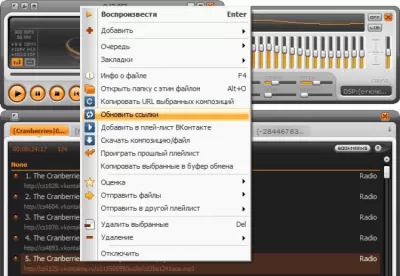
Если вам требуется плеер для работы с музыкальными материалами, то рекомендуем скачать AIMP, он подходит для ОС Windows 7, 8, 10.
Возможности AIMP
- воспроизводит аудио;
- записывает звук с микрофона;
- перекодирование файлов из одного формата в другой;
- переименование музыкальных документов;
- подключение к радиостанциям;
- редактирование тэгов – wma, ogg, mp3.
- планировщик проигрывания (выключения ПК и выход из режима сна);
- поиск треков;
- скины для изменения внешнего вида меню (чтобы загрузить новый интерфейс, откройте настройки).
Эквалайзер и встроенные эффекты передают звук четко, мощно и реалистично. Для передачи звука доступны такие спецэффекты: Reverb, Chorus, Flanger, Echo.
AIMP для Windows работает с опциями сохранения выбранных параметров. Программа допускает сортировать музыку по коллекциям, создавать закладки и плейлисты. Также можно использовать статистику прослушанных треков, редактировать теги и выставлять оценки.
Советуем загрузить AIMP, потому что в нем разработаны инновационные параметры, которые постоянно дополняются нововведениями. Настраивайте интерфейс, программируйте порядок музыки и пользуйтесь функциями для решения музыкальных задач. Скачать программу на этой странице легко – кнопка запуска установки находится выше. Загружайте бесплатно, без утомительной регистрации и смс-подтверждений.
Чтобы скачать бесплатно плеер АИМП для Windows на сайте freesoft.ru, выполните три простых шага – начните скачивание нужной вам версии (доступны 2, 3, 4 версии) —> сохраните файл —> запустите установку.
Источник: freesoft.ru
AIMP
AIMP – это бесплатный аудиопроигрыватель для Windows, поддерживающий воспроизведение огромного количества аудио форматов, с его помощью можно конвертировать аудио файлы, записывать звук с микрофона, редактировать ID3-теги, он обладает удобными инструментами для создания музыкальной коллекции и многими другими возможностями, при этом АИМП потребляет минимум ресурсов операционной системы.

Некоторые возможности и особенности AIMP 5
- Новый дизайн и общее повышение производительности;
- Мощный звуковой движок, в AIMP 5 была добавлена возможность возможность переназначения каналов для схем 5.0 и 7.0;
- Поддержка операционной системы Windows 11;
- В эквалайзер добавлены полосы 43 Гц и 22 кГц;
- Добавлена функция поиска перемещённых файлов;
- Добавлена поддержка кодека WMA Pro;
- Воспроизведение свыше 40 аудиоформатов: FLAC, MP3, APE, OGG, WMA и прочих;
- Встроенный аудиоконвертер – поддерживаются: AAC, CDA, AC3, DTS, APE, FLAC, MP1, MP2, MP3, OGG, WAV, WMA и другие;
- Вывод звука через DirectSound/ASIO/WASAPI/WASAPI Exclusive;
- 18-и полосной эквалайзер;
- Эффекты: Эхо, Реверберация, Фланжер, Хорус, Бас и др.;
- Редактор тегов (в AIMP 5 добавлена поддержка папок из “быстрого доступа” проводника Windows);
- Поддержка различных плагинов, в том числе и Winamp;
- Смена тем оформления с помощью обложек;
- Потоковое вещание (интернет-радио);
- Настройка глобальных и локальных «горячих клавиш»;
- Выключение ПК/выход из программы/приостановка воспроизведения в определённое время/по окончании файла/очереди/плейлиста;
- Будильник – проигрывание выбранного трека или плейлиста в (через) заданное время;
- Фонотека – набор инструментов для создания и упорядочивания аудиотеки (группировка, фильтрация, поиск и т.д.);
- Низкое потребление системных ресурсов,
и др. (более подробно со всеми нововведениями можно ознакомиться в официальном блоге проекта АИМП).
Скачать AIMP
На нашем сайте вы можете скачать бесплатно последнюю версию AIMP 5 на русском языке для Windows 11, 10, 8, 7 (32 и 64-бит).
AIMP – это бесплатный аудиопроигрыватель для Windows, поддерживающий воспроизведение огромного количества аудио форматов.
Версия: AIMP 5.10 build 2417
Размер: 14.9 / 17.8 МБ
Операционная система: Windows 11, 10, 8, 7
Дата релиза: 12 декабря 2022
Статус программы: Бесплатная
Разработчик: AIMP Team
Рейтинг: (351 оценок, среднее: 3,41 из 5)
Источник: alpinefile.ru
Руководство по настройке AIMP
Среди пользователей, предпочитающих слушать музыку на компьютере или ноутбуке, пожалуй, нет никого, кто хотя бы раз не слышал об AIMP. Это один из популярнейших медиаплееров, доступных на сегодняшний день. В данной статье мы хотели бы поведать вам о том, как можно настроить AIMP, учитывая различные вкусы и предпочтения.
Скачать AIMP бесплатно
Детальная конфигурация AIMP
Все регулировки здесь разделены на особые подгруппы. Их достаточно много, так что столкнувшись с данным вопросом впервые лицом к лицу, вы можете запутаться. Ниже мы попытаемся детально рассмотреть все виды конфигурации, которые помогут вам настроить плеер.
Внешний вид и отображение
Первым делом мы произведем конфигурацию внешнего вида плеера и всей информации, которая отображается в нем. Мы начнем с конца, так как при изменении внешних настроек могут сбросится некоторые внутренние регулировки. Давайте приступим.
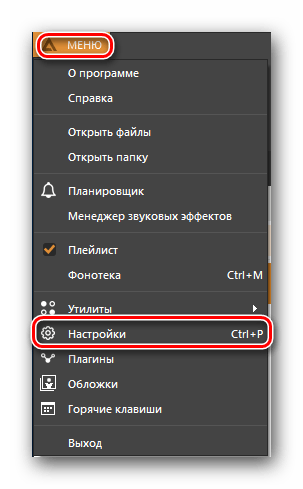

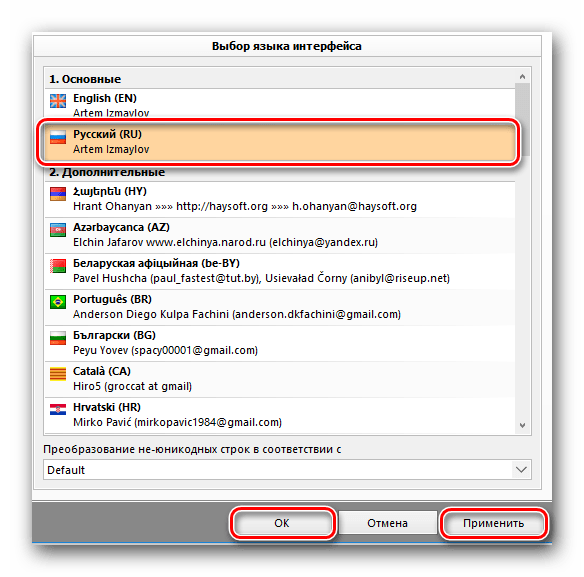
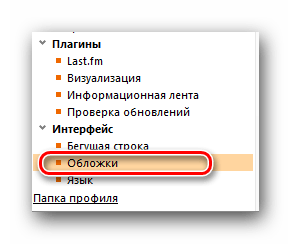
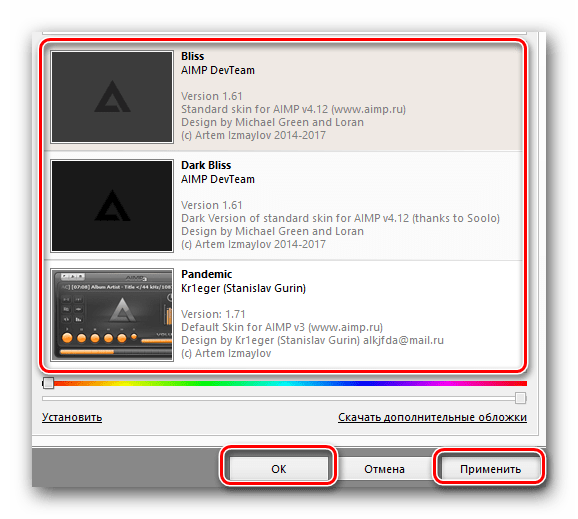
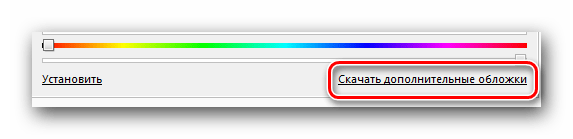
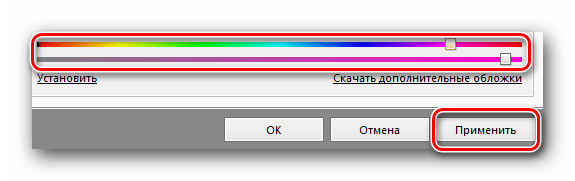
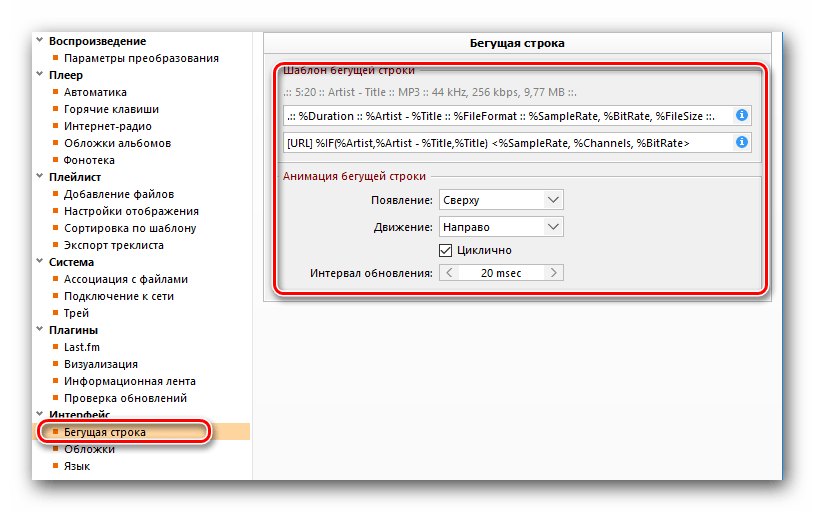
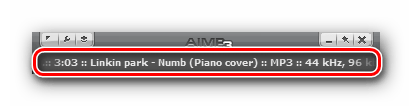
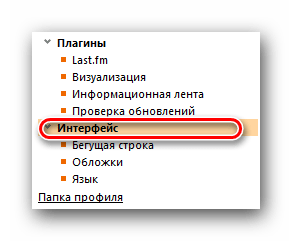

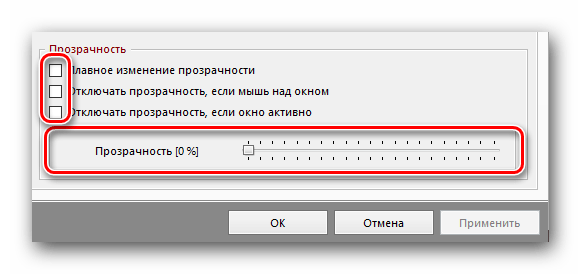
С настройками внешнего вида мы закончили. Теперь давайте перейдем к следующему пункту.
Плагины — специальные независимые модули, которые позволяют подключить к АИМП специальные сервисы. Кроме того, в описываемом плеере есть несколько собственных модулей, о которых мы и расскажем в данном разделе.
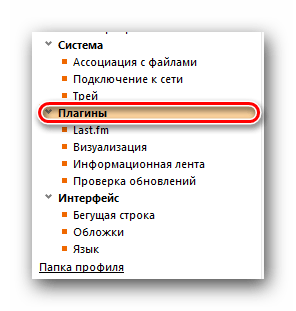
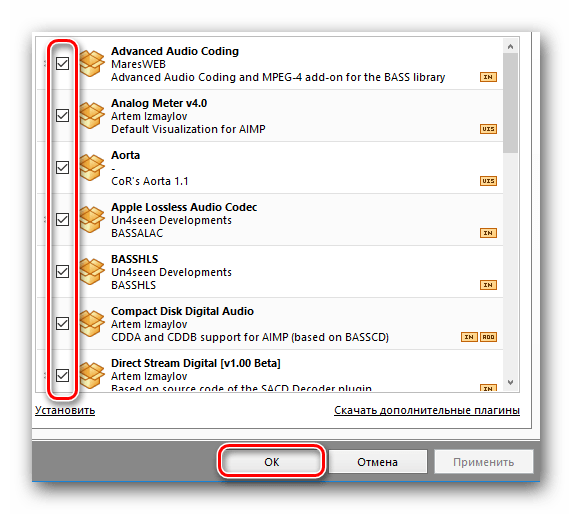
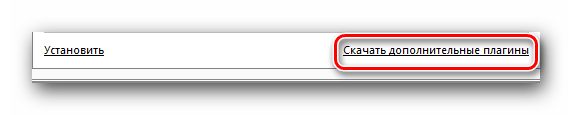
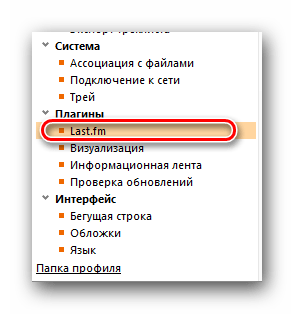
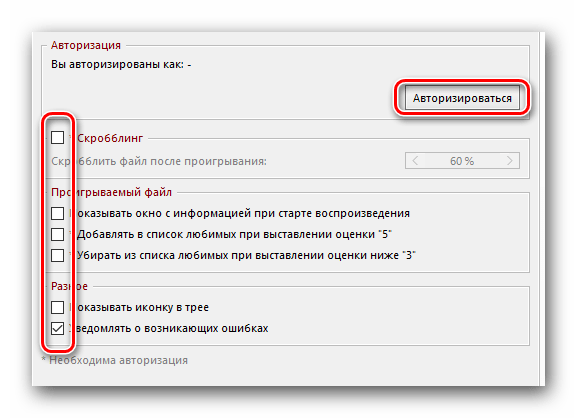
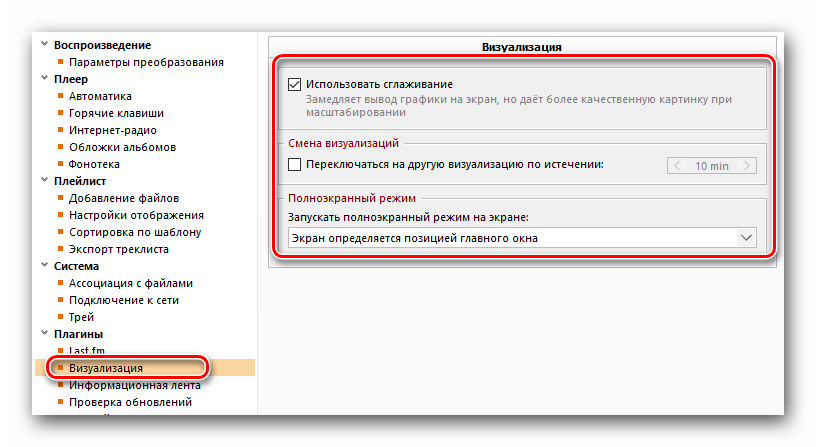

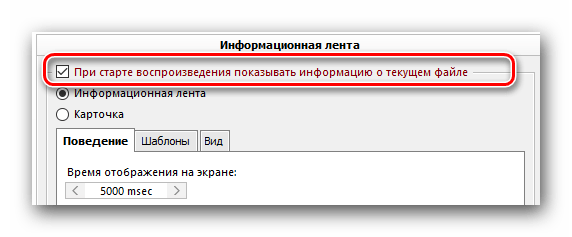
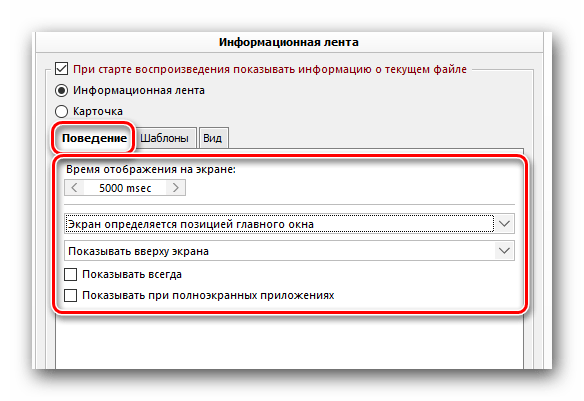
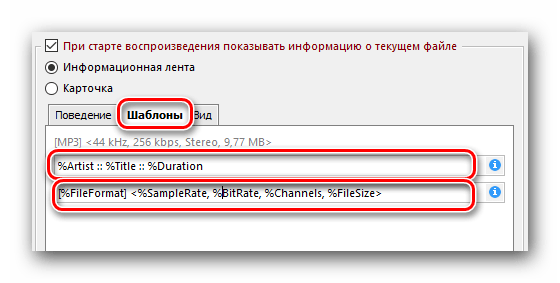
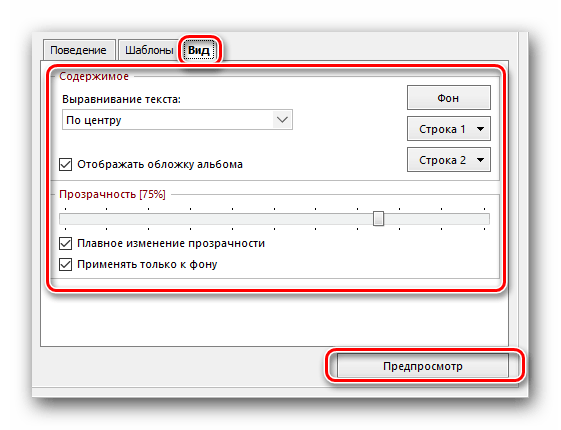
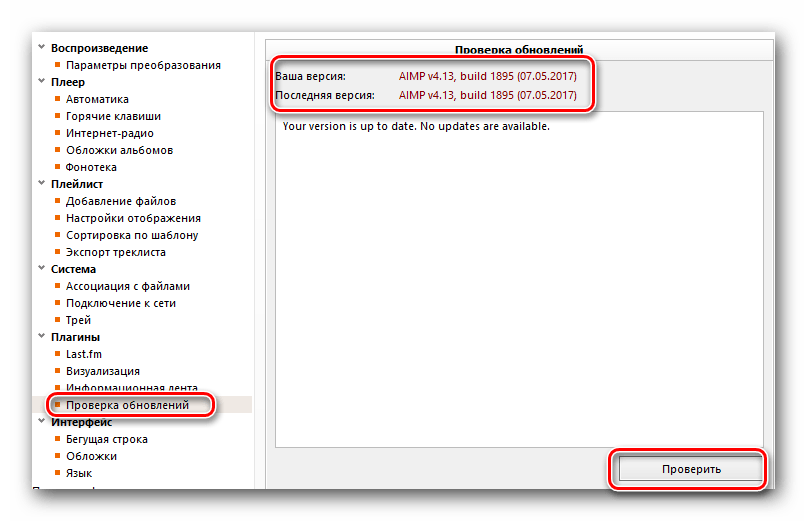
На этом настройки, посвященные плагинам, будут завершены. Идем далее.
Данная группа опций позволяет установить параметры, которые связаны с системной частью работы плеера. Сделать это совсем не сложно. Давайте разберем весь процесс более детально.
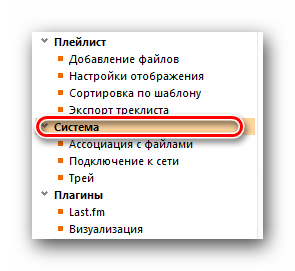
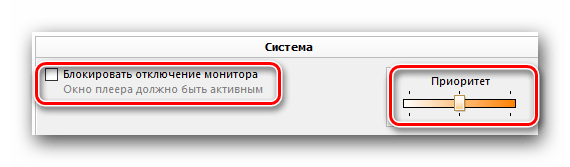
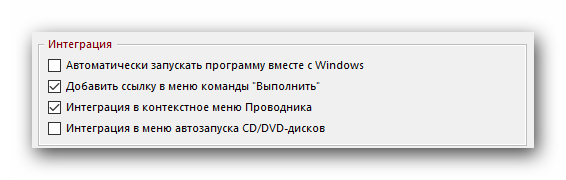


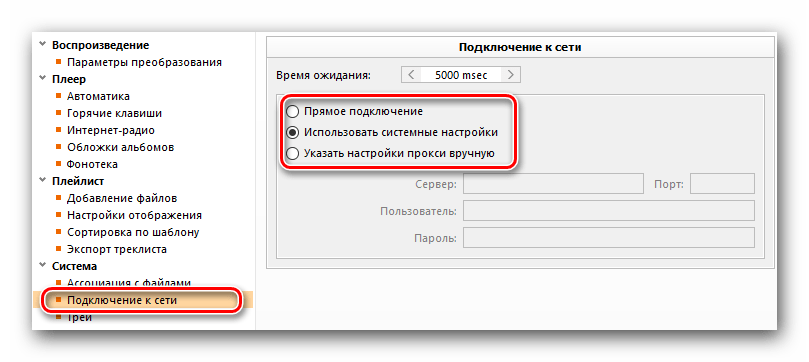
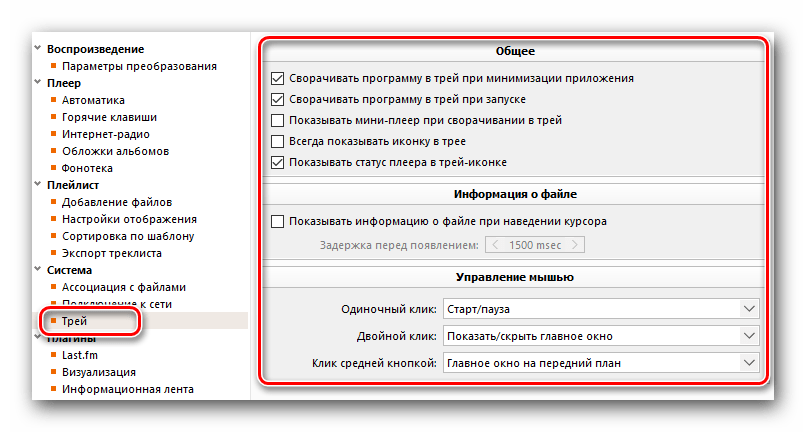
Когда системные параметры будут отрегулированы, мы можем приступить к настройкам плейлистов AIMP.
Данный набор опций весьма полезен, так как позволит скорректировать работу плейлистов в программе. По умолчанию в плеере заданы такие параметры, что при каждом открытии нового файла будет создаваться отдельный плейлист. А это очень неудобно, так как их может накопиться огромное множество. Данный блок настроек поможет исправить этот и другие нюансы. Вот что нужно сделать, чтобы попасть в указанную группу параметров.
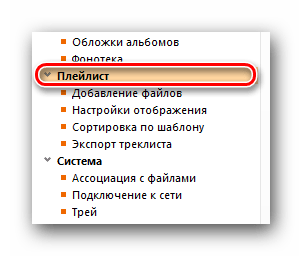
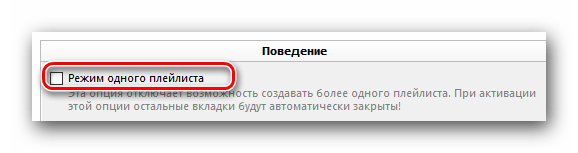
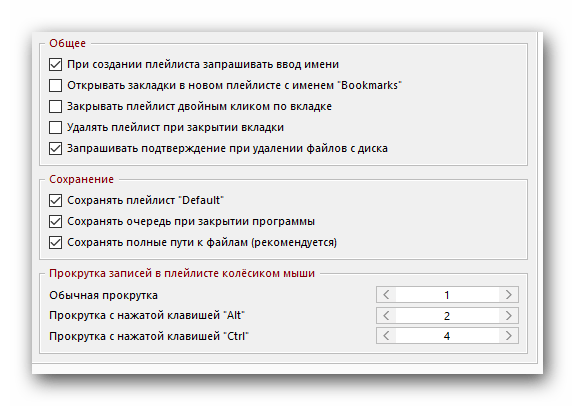
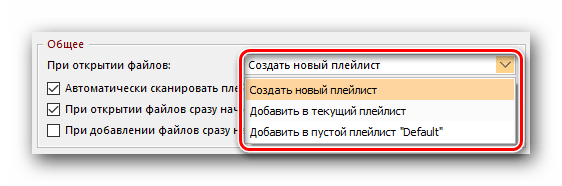
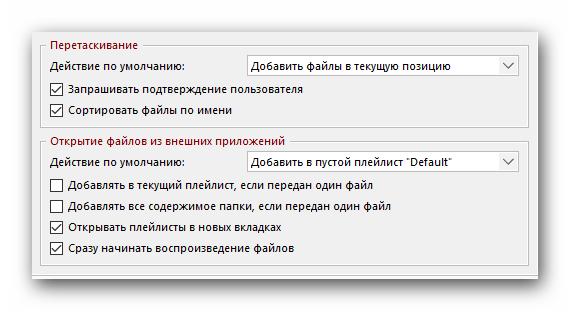
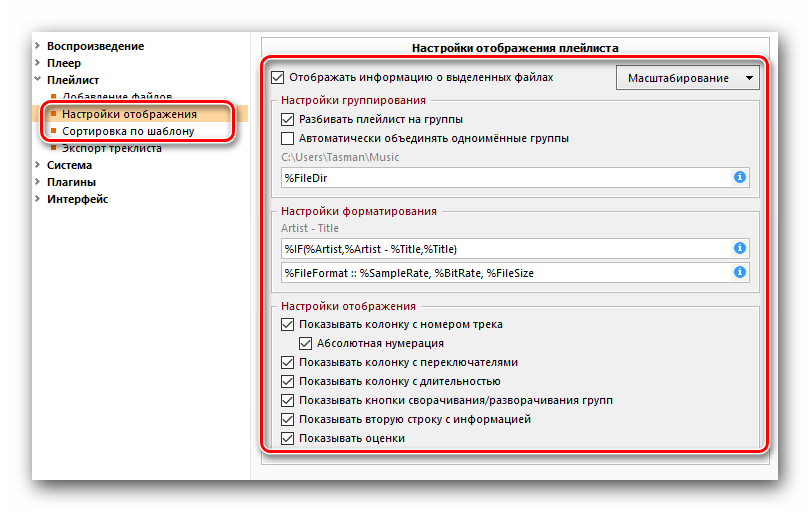
Когда закончите с настройкой плейлистов, можно приступать к следующему пункту.
Общие параметры плеера
Опции данного раздела направлены на общие конфигурации плеера. Тут можно настроить параметры воспроизведения, горячие клавиши и так далее. Давайте разберем все более подробно.
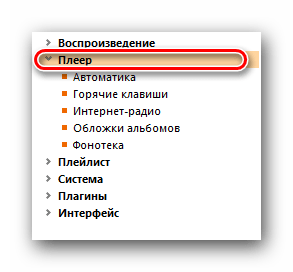
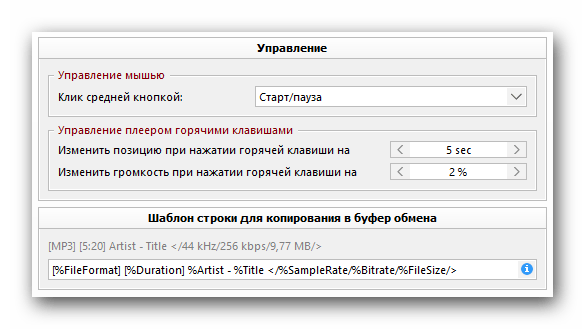
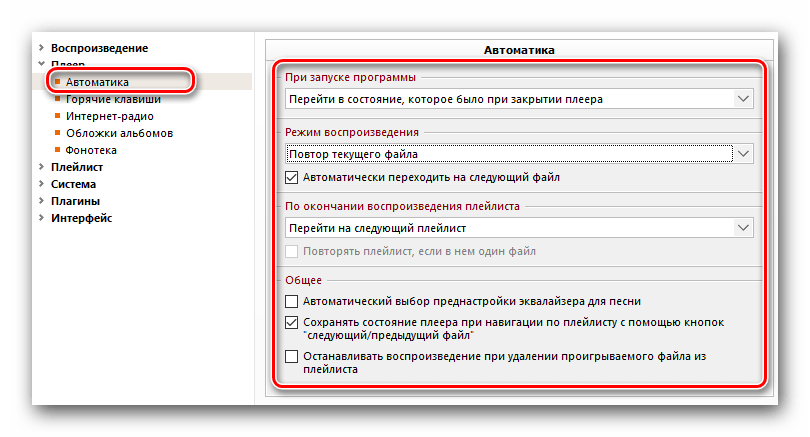
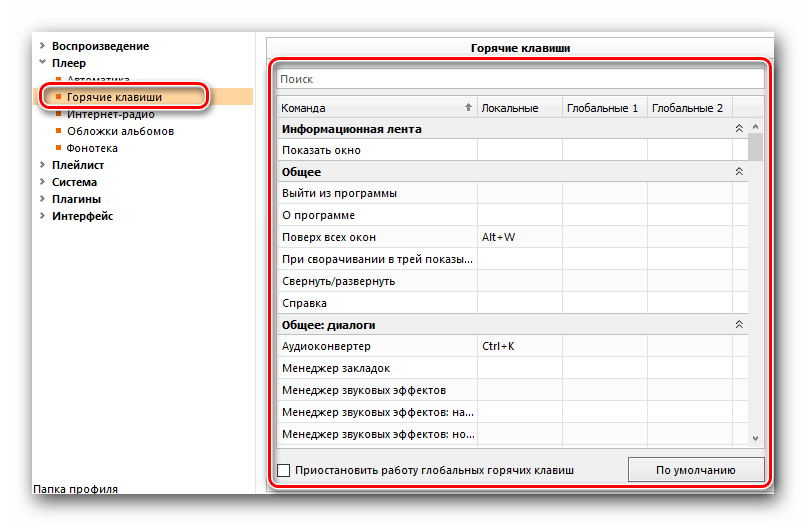
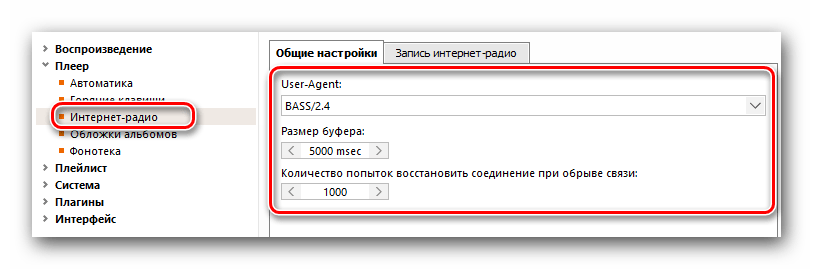
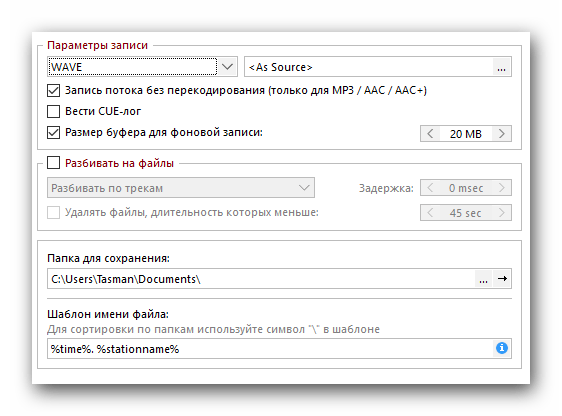
Подробнее: Слушаем радио с помощью аудиоплеера AIMP
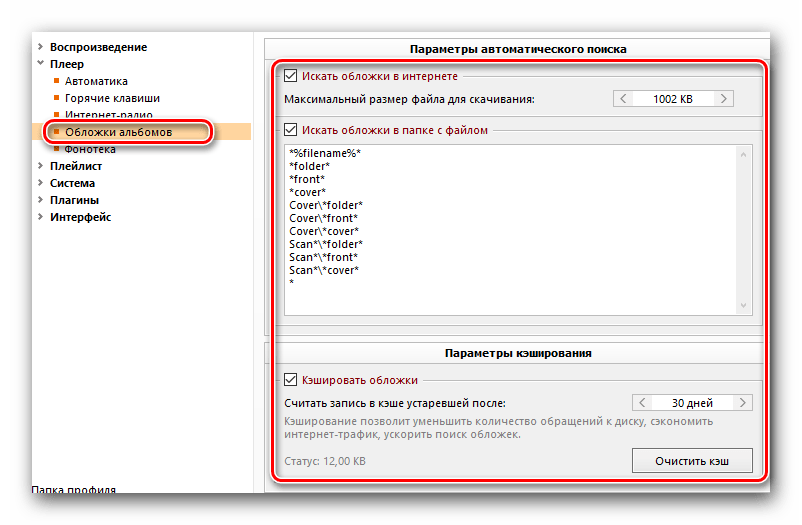
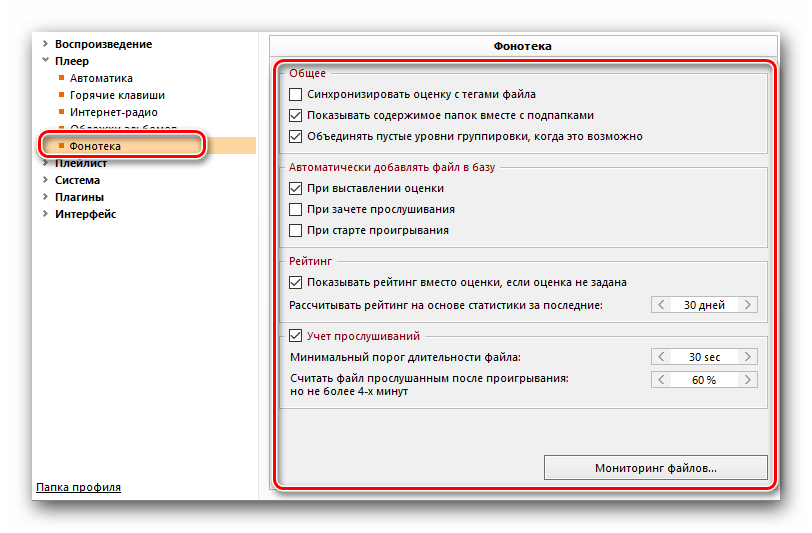
Общие настройки воспроизведения
Остался в списке всего один раздел, который позволят настроить общие параметры воспроизведения музыки в AIMP. Давайте же к нему приступим.
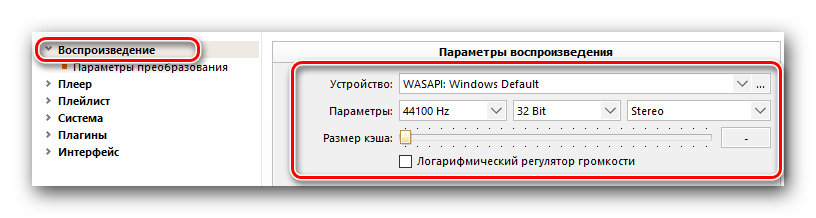
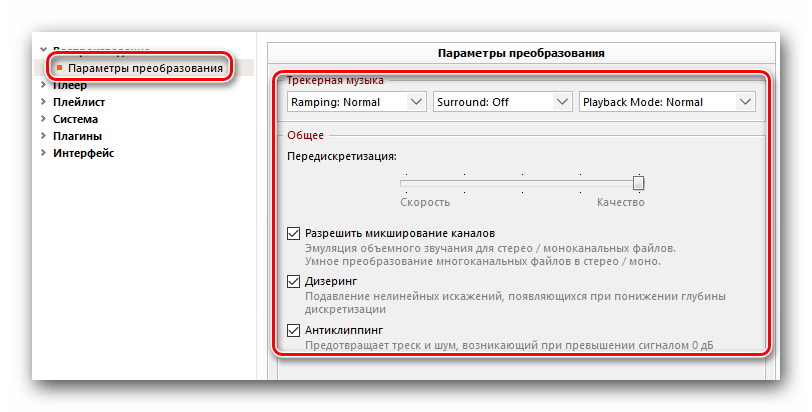
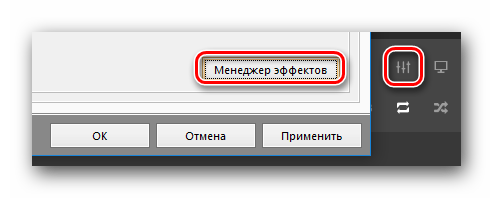
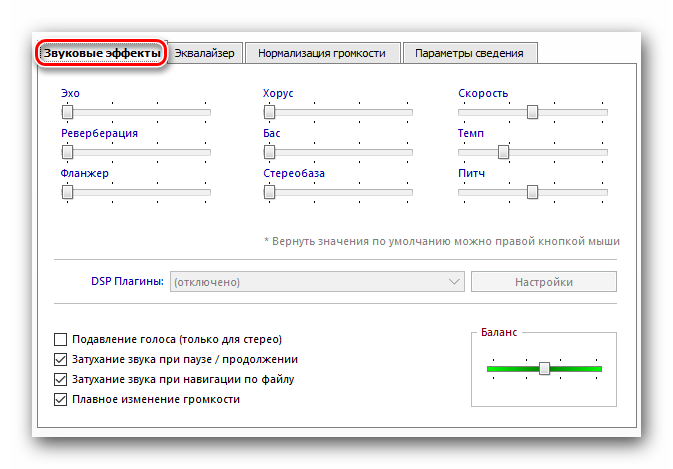
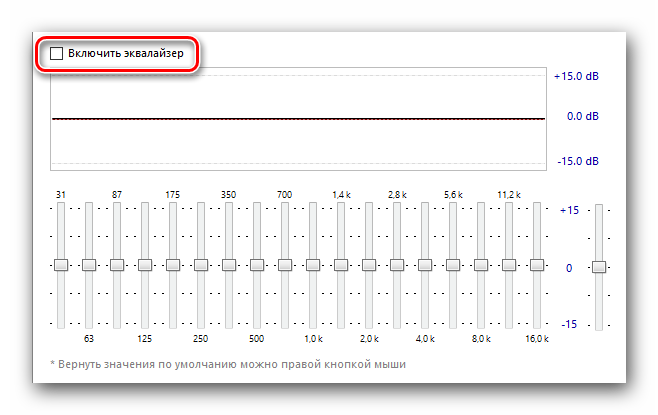
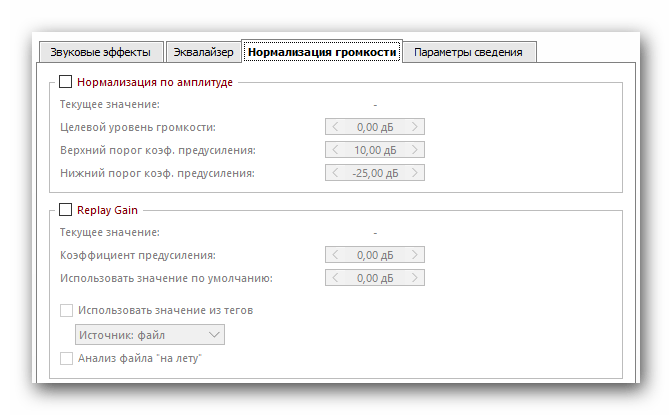
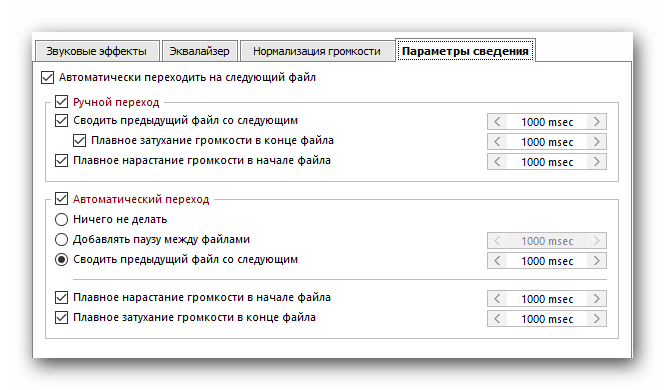
Вот собственно и все параметры, о которых мы хотели бы вам поведать в текущей статье. Если у вас останутся после этого вопросы — пишите их в комментариях. Будем рады дать максимально развернутый ответ на каждый из таковых. Напомним, что помимо AIMP есть не менее достойные плееры, позволяющие слушать музыку на компьютере или ноутбуке.
Подробнее: Программы для прослушивания музыки на компьютере
- ← Установка приложения Telegram на устройства с Android
- Как открыть YouTube, если доступ к нему заблокирован →
Источник: gyzeev.ru